Microsoft explique pourquoi Sudo pour Windows 11 est différent des runes existantes
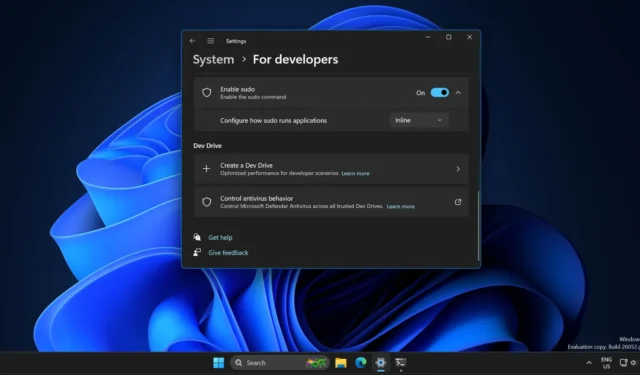
Sudo est disponible dans Windows 11 Build 26052 ou version ultérieure. Il s’agit d’un moyen d’exécuter des commandes ou des programmes avec des autorisations élevées sans ouvrir manuellement une autre instance d’invite de commande ou de PowerShell. Mais Microsoft précise que ce n’est pas la même chose que d’utiliser la commande runas sous Windows.
Dans un document d’assistance repéré pour la première fois par Windows Latest, Microsoft a énoncé la différence entre Sudo et runas. Selon le document, Runas vous permet d’exécuter des commandes ou des programmes en tant qu’utilisateur (même administrateur) sous Windows. Pendant ce temps, Sudo ne peut pas exécuter de commandes ou de programmes comme n’importe quel autre utilisateur.
Cependant, Microsoft a fait allusion à la possibilité d’ exécuter des commandes en tant qu’autre utilisateur avec Sudo à l’avenir . Vous devrez peut-être saisir un mot de passe lors de l’utilisation de la commande runas. Mais lorsque vous utilisez Sudo, il vous suffit d’accepter l’invite UAC et d’accorder les autorisations administratives.
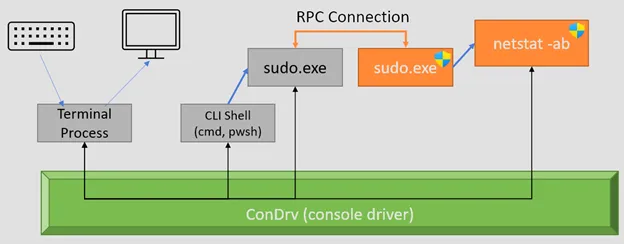
Comme vous pouvez le voir dans le diagramme ci-dessus, Microsoft a expliqué comment Sudo interagit avec le système d’exploitation lorsque vous tapez une commande dans votre processus de terminal. Par exemple, lorsque vous essayez d’exécuter netstat -ab à l’aide de sudo (par exemple, sudo netstat -ab), le terminal envoie votre commande au shell CLI (comme PowerShell ou l’invite de commande).
Le shell communique ensuite avec le pilote de console (ConDrv) pour gérer les entrées/sorties.
Le programme sudo.exe est invoqué, établissant une connexion RPC pour exécuter la commande netstat -ab. Pour ceux qui ne le savent pas, RPC signifie Remote Procedure Call , qui est essentiellement utilisé pour la communication entre les processus sur la même machine.
Sudo.exe avec des privilèges élevés exécute netstat -ab, ce qui lui permet d’effectuer sa tâche avec des droits d’administrateur. Dans les configurations Inline ou Inputdisabled , le processus Sudo.exe non élevé crée une connexion RPC avec le nouveau processus Sudo.exe avec des autorisations élevées.
Ça a l’air amusant, non ? Cependant, vous devez connaître les complications de sécurité lors de l’utilisation de Sudo avec des configurations en ligne ou avec entrée désactivée. Microsoft recommande d’utiliser la nouvelle configuration de fenêtre dans Sudo car c’est la plus sécurisée des trois options.
Voici comment modifier la configuration de Sudo :
- Visitez la section Pour les développeurs dans l’application Paramètres.
- Cliquez sur l’ option Configurer la façon dont sudo exécute l’application .
- Sélectionnez l’ option Dans une nouvelle fenêtre dans la liste déroulante.
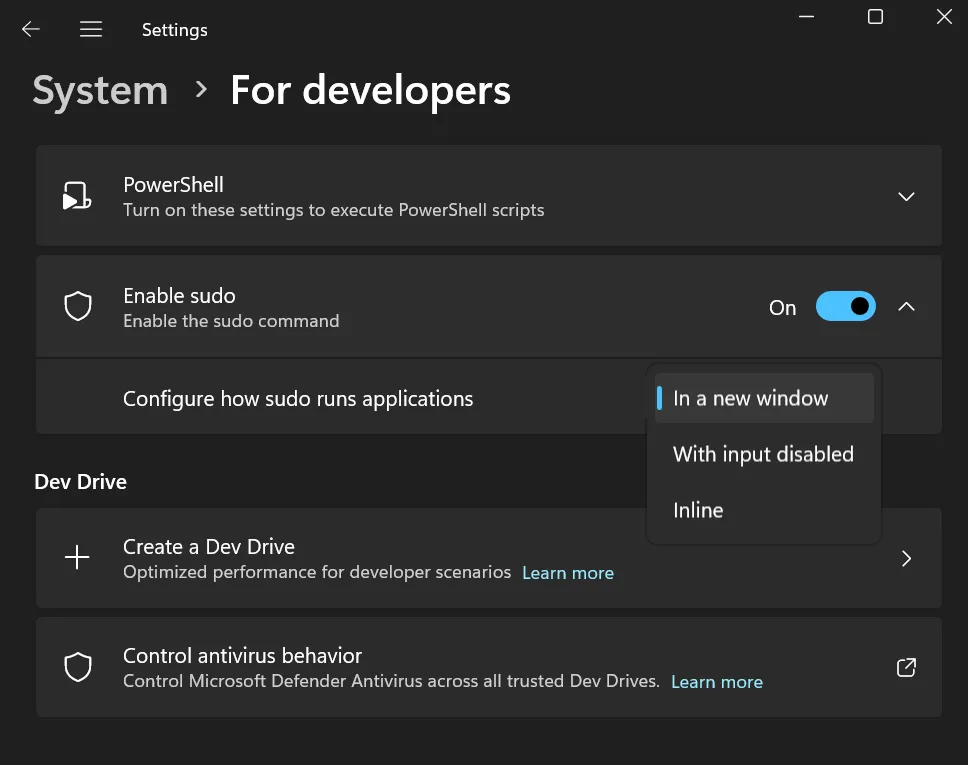
Sudo est exclusif aux éditions grand public
Microsoft a officiellement confirmé que Sudo arriverait en premier sur Windows 11 avec la Build 26052 dans les canaux Canary et Dev. Sudo a également été inclus dans la version Windows Server Insider, mais Microsoft a rectifié son article de blog pour révéler que Sudo sera exclusif aux éditions grand public .
Ainsi, seules les versions Windows 11 Home, Pro, Enterprise et Edu bénéficieront de cette fonctionnalité. De plus, Microsoft a également précisé que Sudo pour Windows est open source et sera maintenu sur GitHub.



Laisser un commentaire